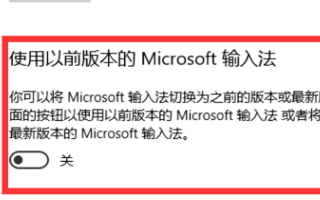当前位置>
系统教程>
Win11输入法不显示选字框的解决方法
Win11输入法不显示选字框的解决方法
发布时间:2022-07-01
作者:admin
来源:系统之家官网
Win11输入法不显示选字框怎么办?在我们平常电脑的使用中,离不开文字输入这一流程,但是近期有不少小伙伴们都反映了输入法不显示选字框的情况。那么没有什么方法可以解决呢?下面小编精心为大家整理了Win11输入法不显示选字框的解决方法,有需要的朋友们不要错过了哦,快来看看吧。
解决方法如下:
1、在工具栏中,找到输入法图标,左键点击,弹出对选择框中,选择“语言首选项”;
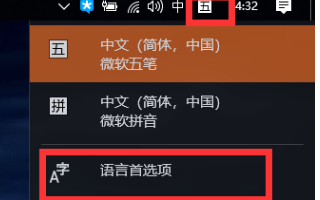
2、先左键点”中文(中华人民共和国)“弹出选择框中,点“选项”;
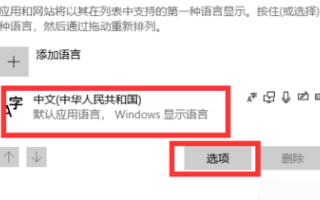
3、按自己的输入法进行设置。小编用五笔,就点一下五笔,选择”选项“;
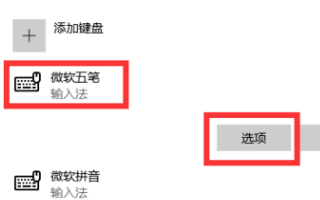
4、页面下直拉到最后面,把”使用以前版本的microsoft输入法“开启,就可以了。